- Författare Jason Gerald [email protected].
- Public 2023-12-16 11:40.
- Senast ändrad 2025-01-23 12:48.
Du registrerade dig precis på Facebook och upptäckte att du är en intressant funktion som heter grupper? Följ de enkla stegen nedan för att skapa din egen grupp på Facebook.
Steg
Metod 1 av 2: Skapa en ny grupp på Facebook
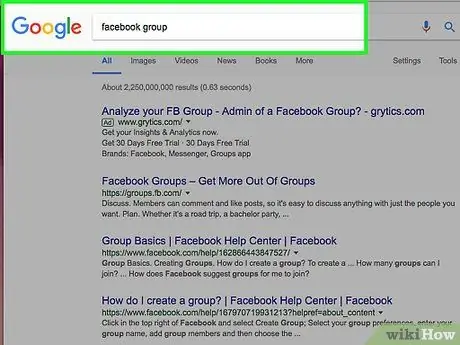
Steg 1. Skapa en unik och aldrig tidigare skådad gruppidé
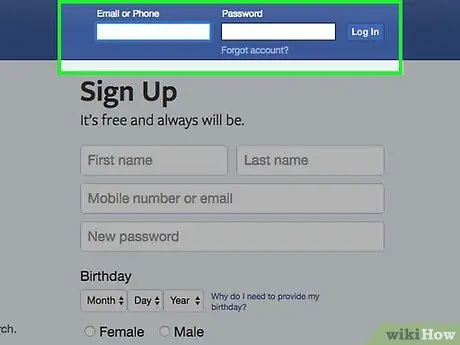
Steg 2. Logga in på Facebook eller skapa ett nytt konto om du inte har ett
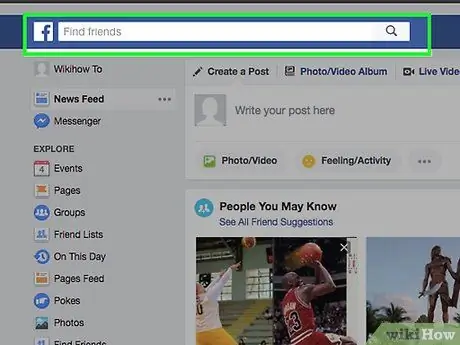
Steg 3. Skriv sökord från din gruppidé i sökrutan längst upp till vänster
Du kontrollerar om din gruppidé verkligen är unik och aldrig har funnits tidigare. Se också till att din gruppidé förstås av andra och inte bara av en liten grupp människor.
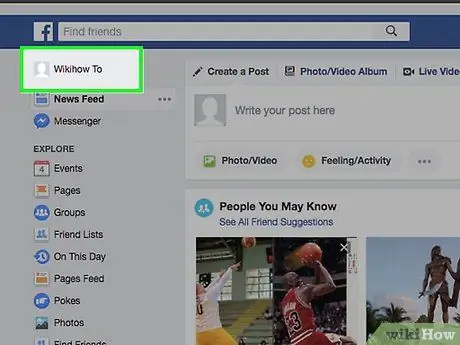
Steg 4. Gå till din hemsida eller tidslinje
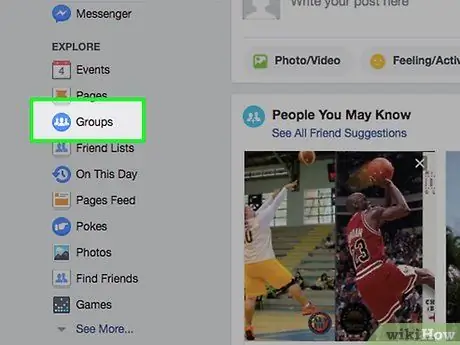
Steg 5. Rulla ner
Klicka på Mer till höger om avsnittet Grupper.
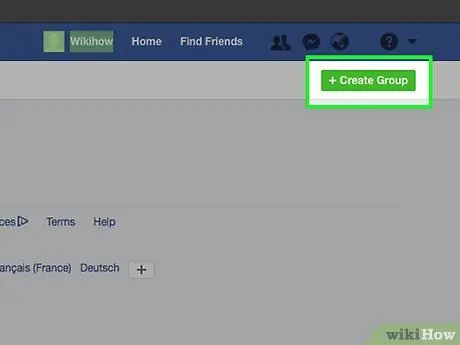
Steg 6. Klicka på Skapa en grupp högst upp på sidan
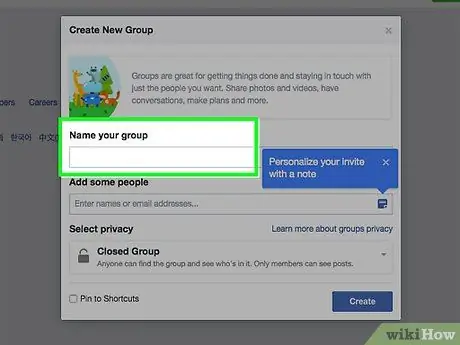
Steg 7. Ange ditt gruppnamn
Se till att ditt gruppnamn är klart och enkelt. Om namnet är för komplext kommer din grupp att vara svår att hitta och så småningom kommer ingen att gå med.
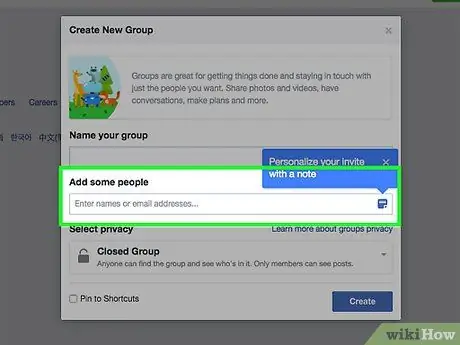
Steg 8. Bjud in dina vänner genom att markera dem i din vänlista eller skriva deras namn i rutan
Klicka sedan på Skapa.
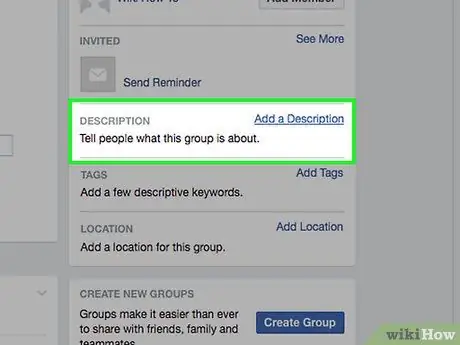
Steg 9. Ange en beskrivning av din grupp i området Beskrivning
Var specifik eftersom en sökord på Facebook kommer att matcha det som finns i gruppens beskrivningstext.
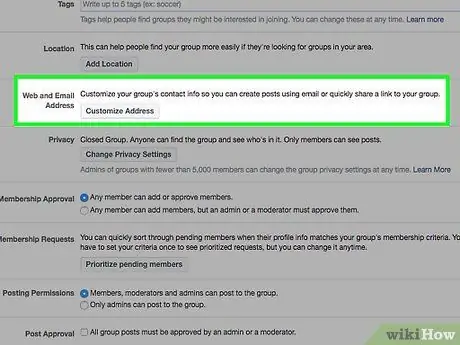
Steg 10. Ange kontaktinformation
Du kan välja att inkludera en adress och ett telefonnummer i din beskrivning. Eller om inte kan du öppna ett Facebook -e -postmeddelande specifikt för din grupp.
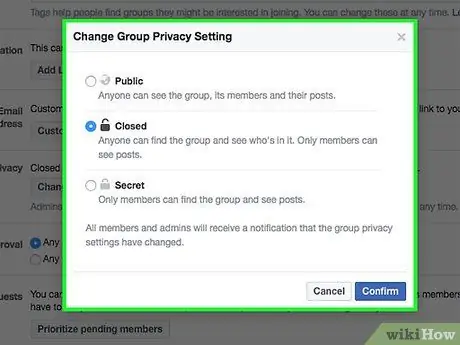
Steg 11. Välj sekretessinställningarna
Genom att skapa en öppen grupp kan alla på Facebook se ditt inlägg och gå med i din grupp. Genom att skapa en stängd grupp kan endast inbjudna eller accepterade medlemmar komma åt den här gruppen. Men alla kan fortfarande hitta din grupp. Slutligen, genom att skapa en privat grupp kan bara de personer du bjuder in gå med och få tillgång till innehållet i din grupp.
Du kan också ange hur du accepterar nya medlemmar och policyer för att göra inlägg på samma sida
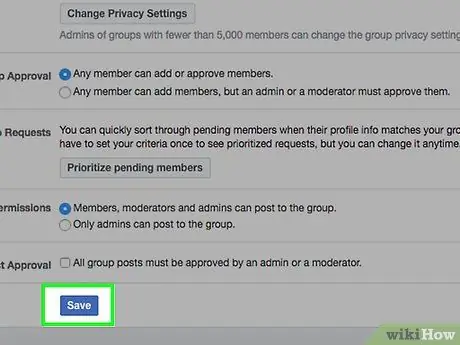
Steg 12. Klicka på Spara
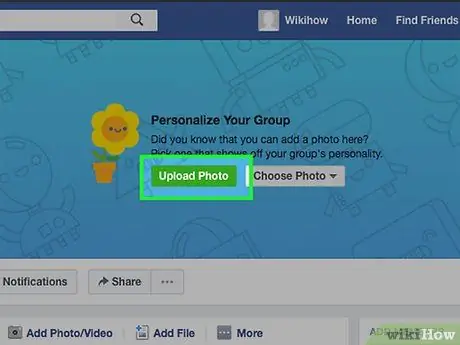
Steg 13. Bläddra till toppen av gruppsidan
Klicka på bilden högst upp till höger och välj Ladda upp foto..
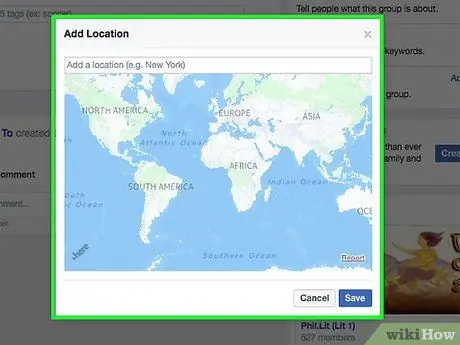
Steg 14. Välj nätverk
Detta steg visas bara om den gamla versionen av Facebook.
- Vill du att din grupp ska vara tillgänglig endast för personer i ditt område eller skola? Välj i så fall regionen och skolan i listan över nätverk du vill ha.
- Vill du att din grupp ska vara tillgänglig för alla på Facebook? Välj i så fall Global.
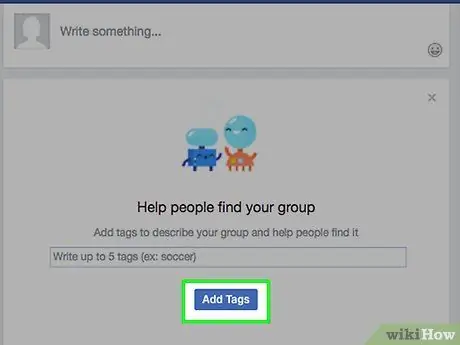
Steg 15. Välj en kategori och underkategori
Detta steg visas också bara på äldre versioner av Facebook. Återigen, ange din gruppkategori specifikt eftersom det är så att din grupp lätt kan hittas av människor som verkligen letar efter den.
Metod 2 av 2: Lägga till dina gruppmedlemmar
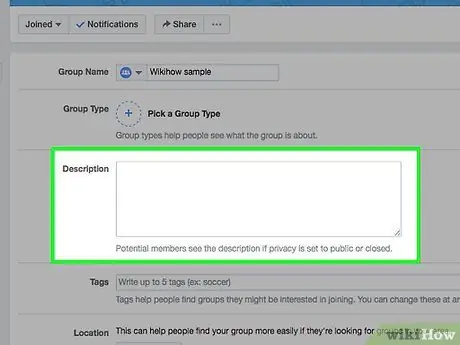
Steg 1. Ange så mycket information som möjligt
Ange plats, kontaktinformation, webbplats och telefonnummer. Detta kan göra det möjligt för medlemmar att kontakta och interagera vidare med dig eller annat innehåll du har.
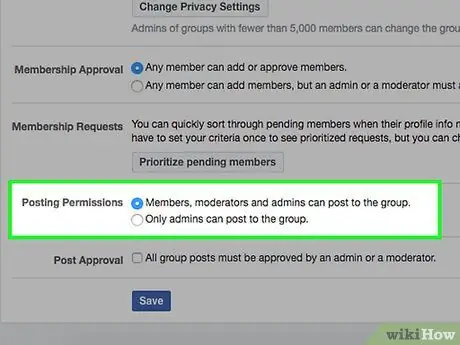
Steg 2. Skapa en grupp i din grupp
Låt alla posta och uttrycka sig i din grupp, medan du gör uppdateringar och diskussioner själv i form av text, foton eller videor.
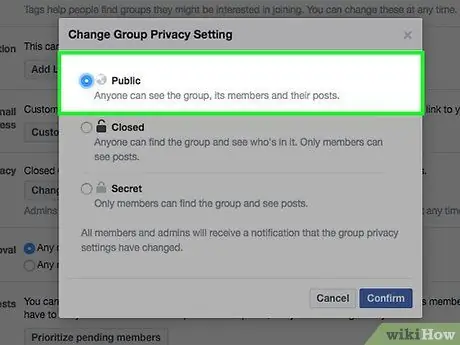
Steg 3. Gör din grupp öppen för allmänheten
Detta gör att alla på Facebook kan gå med i din grupp. Efter att ha fått ett visst antal medlemmar kan du ändra gruppen till stängd eller privat om du vill. Du kan också ta bort några medlemmar i gruppen om du anser att det är nödvändigt att göra det.
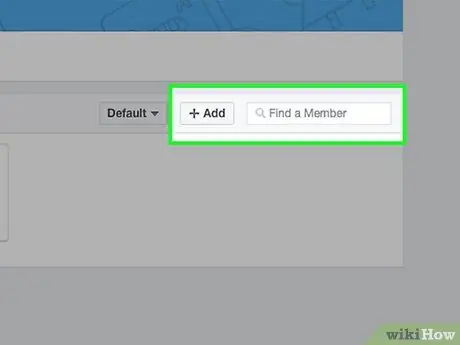
Steg 4. Använd dina Facebook -vänner
Att bjuda in dina Facebook -vänner att gå med i en grupp ger din grupp några första medlemmar. Dessutom kan den här metoden också få din gruppinformation att spridas, för när din väns vän ser sin vän gå med kanske han vill gå med.
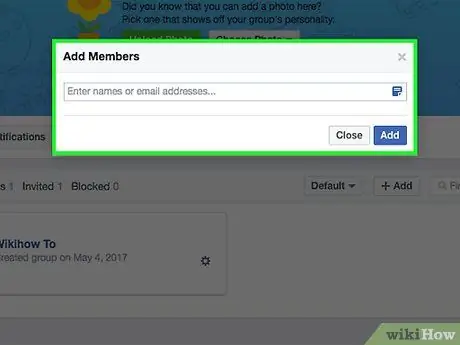
Steg 5. Bjud in dina e -postkontakter att gå med
Med Facebook kan du skicka inbjudningar till dina vänner i Outlook, Yahoo, Hotmail och Gmail.
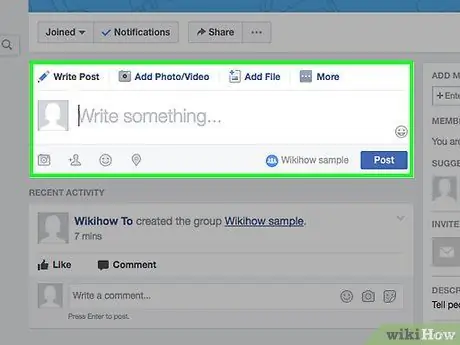
Steg 6. Se till att ditt innehåll hålls uppdaterat
Folk föredrar verkligen att gå med i aktiva grupper. Ladda upp nytt innehåll i din grupp regelbundet. Du kan också svara på kommentarer eller inlägg från andra i din grupp.
Tips
- Bjud in vänner som du tror kommer att vara intresserade och vill vara med. Bjud inte bara in alla och gör det för ofta (spam).
- Ett annat sätt att börja skapa grupper är genom att skriva grupp i sökfältet och klicka på knappen Skapa en grupp där.
- Ange endast personlig information om du är säker på att det är säkert att göra det och att du är villig att lämna ut det.






